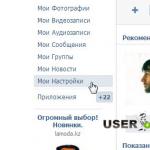Ažurirano 6.2.2015. Članak je relevantan za cijelu 2015. godinu.
Kako odabrati računar da ne požalite. Odabir dobrog i jeftinog računara!
Ako vas nikada nisu zanimali parametri pojedinih komponenata računara, onda će vam biti prilično teško da ih odaberete. Ali, srećom, možete pročitati moj članak i vaša odluka će biti laka i ispravna. Najvažnije je zapamtiti da najskuplje nije uvijek najbolje. I također ne vjerujte konsultantima u trgovinama, jer je njihov glavni zadatak prodati ustajalu robu koju niko ne kupuje. Stoga će vas ubjeđivati na sve moguće načine, ali vi morate insistirati na svome. A da bi vaš izbor kompjutera bio svjestan, pročitajte članak do kraja!
Dakle, prva stvar koju treba da uradimo je da odlučimo za šta nam je potreban računar. Postoje tri različite opcije:
- uredska rješenja;
- kućne opcije;
- i sistemi za igre.
kancelarijski računari to nisu nužno mašine koje su u kancelarijama, već jednostavno tako uopšteno ime za budžetska rešenja. Oni su sposobni samo za rad sa dokumentima i rad na internetu. Čak i gledanje filmova može biti otežano nedostatkom punopravne video kartice, igre će se užasno usporavati ili se uopće neće pokrenuti. Uostalom, obično se slabe komponente koriste u uredskim rješenjima, na primjer, integrirana video kartica umjesto normalne.
kućni računar ovo je prosječan nivo. Ovdje već možete gledati filmove, čak i igrati neke igrice, ali ne na maksimalnim postavkama grafike. Takav računar je sasvim prikladan za većinu korisnika i neće pojesti većinu porodičnog budžeta. Preporučljivo je da sami sastavite konfiguraciju, a ne da uzimate gotova rješenja, jer obično njihova cijena uključuje montažu, razni licencirani softver koji možda neće biti od koristi i tako dalje. Uvijek je bolje sve sami sastaviti, pogotovo jer je do 2015. kućni računar postao jednostavan dizajner, gdje je jednostavno nerealno sastaviti nešto pogrešno.
I na kraju kompjuteri za igre. Opet, ovo je uobičajeno ime, to uopće ne znači da će se kompjuter koristiti samo za igre. To nam samo govori da je hardver takve mašine veoma ozbiljan i moćan. Omogućit će nam obradu ogromnih grafičkih slika, na primjer, u PhotoShop-u ili 3D Max-u. Izrežite i konvertujte video sa pristojnom brzinom, izvršite složene proračune. Takve računare sami korisnici sastavljaju, često ne odmah, jer su prilično skupi.
Na primjer, prvo se kupi dobra matična ploča sa rezervom za budućnost, a zatim se na nju "okače" skupa video kartica, procesor i RAM. Prvo jedna video kartica, a zatim druga za SLI mod ili CrossFire. Prvo 8 GB RAM-a, zatim još 8 za rad u dvokanalnom ili čak trokanalnom načinu rada, ovisno o konfiguraciji.
Dakle, ako vam je potrebno više od računara za provjeru e-pošte i kucanje, ali ne igrate najnovije igrice i ne obrađujete gigabajte videa, onda će vam odgovarati kućna verzija računara.
Sada ćemo proći kroz sve komponente i malo o njima. Za svaku stavku odabrat ću primjere uspješnih, po mom mišljenju, komponenti posebno za kućni računar. Kao rezultat toga, na kraju članka, u idealnom slučaju, dobit ću sistemsku jedinicu koja će oduševiti svog vlasnika brzinom i potencijalom.
Odabir kompjuterskog monitora
 Počećemo ne od sistemske jedinice, već od monitora, jer je to zapravo prva stvar koju korisnik vidi, a ako je slika na njoj loša i lošeg kvaliteta, šta onda ima smisla u moćnom hardveru? Ako se slažete s ovim, onda nastavljamo, a ako ne, onda idemo direktno na stvar o sistemskim blokovima.
Počećemo ne od sistemske jedinice, već od monitora, jer je to zapravo prva stvar koju korisnik vidi, a ako je slika na njoj loša i lošeg kvaliteta, šta onda ima smisla u moćnom hardveru? Ako se slažete s ovim, onda nastavljamo, a ako ne, onda idemo direktno na stvar o sistemskim blokovima.
Dakle, kako odabrati monitor tako da vas zadovolji sočnom i jasnom slikom? Lakše je nego što izgleda. Monitori imaju samo nekoliko važnih karakteristika. Pa nadam se da su svi odavno shvatili da o CRT monitorima ne može biti govora. Ovo je relikt prošlosti, ne znam da li se sada negde prodaju ili ne, ali, u svakom slučaju, zaboravite na njih kao iz noćne more!
Naravno, ovo će biti LCD monitor, koji bi trebao imati prihvatljivo vrijeme odziva od 2-8 milisekundi, a najvjerovatnije će biti širokog ekrana, to je takođe skoro standard. Rezolucija 1920×1080 za gledanje filmova i igrica u Full HD rezoluciji, možete, naravno, uzeti i više, na primjer, 3840×2160.
Uglovi gledanja zapravo nisu toliko kritični kako mnogi pišu i govore o njima. Ugao od 170 horizontalno i 160 vertikalno je uobičajen izbor, jer nećete gledati u monitor stavljajući ga ispred sebe na kauč ili krevet, zar ne? Svi sjede i gledaju u monitor pod pravim uglom, pa čak i uz manja odstupanja, slika neće izgubiti svjetlinu.
Matrica će najvjerovatnije biti ili TFT PLS ili TFT IPS. I ovo više nije igračka za prave estete ili fotografe, kao što je to bilo prije, sada se ove tehnologije već koriste u gotovo svim modernim modelima. Koristi se svuda (za zamjenu fluorescentnih), što troši malo električne energije i poboljšava reprodukciju boja. Takođe toplo preporučujem kupovinu monitora sa mat ekranom!
U svakom dijelu ćemo dati primjere kako biste otprilike razumjeli o čemu govorimo. Ovde monitori DELL U2414H i ASUS VX239H mogu poslužiti kao primeri svakog u svojoj oblasti. Imaju različite formate, različite matrice, različita vremena odziva, ali svaki ima svoje prednosti i mane. Pročitajte opise, recenzije i razumite.
To je sve za monitore, a sada pređimo na periferiju bez kojih normalan rad na računaru nije moguć.
Periferni uređaji (odaberite miš i tastaturu)
Kao što je već spomenuto, periferija je vrlo važna stvar, na kojoj ne treba previše štedjeti. Naravno, ne pozivam vas da kupite bežični žiroskopski miš za 10 hiljada, ali ne biste trebali uzeti miša za 100 rubalja. Ili će zagrebati sto, ili kursor počinje da se trza. A mnogi jeftini miševi imaju i nizak dpi, što će vam, ako imate veliki monitor širokog ekrana, uzrokovati mnogo neugodnosti. 
Opšti savjeti za miš i tastaturu: ne kupujte jeftine bežične uređaje. Ako nema novca za skupe modele, onda ga uzmite žicom, inače će kasnije, u velikoj većini slučajeva, biti problema sa signalom. Ovo nisu samo moja razmišljanja – to je istina. Nema novca - birajte žice i nema problema sa signalom. Ima novca i želje - uzimamo kvalitetne proizvode.
Počnimo sa odabir miša. Trebao bi biti udoban, dobro se uklapati u veličinu dlana. Ne kupujte miševe za laptope za desktop upotrebu, zaista. Ruke pri radu s takvim mišem brzo se umaraju, jer ga je nezgodno držati. Dlan treba u potpunosti ležati na tijelu miša, a ne na stolu. Također ne savjetujem jurenje za brojem dodatnih tipki na mišu, većina ih uopće ne koristi. Ali mogu se dozvoliti 2, maksimalno 4 dodatna tastera sa strane miša, glavna stvar je da ne ometaju rad. DPI - rezolucija slike, a u odnosu na miš, jednostavno rečeno, to je brzina kojom se kursor kreće po ekranu. Ili bolje rečeno, omjer udaljenosti na kojoj ste fizički pomaknuli miša i udaljenosti na ekranu koju je pomaknuo kursor.
Što je veći monitor i njegova rezolucija, potrebno je više DPI za udoban rad. Ako ste kupili Full HD monitor rezolucije 1920 × 1080 (preporučujem da odaberete jedan), tada će vam trebati najmanje 800 dpi, a po mogućnosti 1200. Tada nećete morati činiti nepotrebne pokrete da pomjerite kursor udesno mjesto. Primjer dobrog miša je A4Tech XL-750BK i općenito je serija x7 iz A4tech-a vrlo uspješna.
Tastatura trebao bi biti standardan, kako bi bilo što manje dodatnih i, osim toga, beskorisnih tipki, tada će trajati duže, a kucanje po njima će biti ugodnije. Odaberite uređaj s kratkim hodom tipki, odnosno, to su male visine, tanke tipke. Ako znate kucati naslijepo, tada vam navikavanje na takvu tastaturu neće biti teško, trajat će najviše 1 - 2 dana. Takođe ima izlaz za slušalice, mikrofon i USB. Sve ovisi o vašim željama, ako je potrebno - odaberite model s izlazima. Primjer uspješnog modela koji će se uklopiti u budžet vašeg kućnog računara je Logitech K200.
Bavili smo se periferijom. Sada imate sve osim najvažnije stvari - sistemske jedinice! A počećemo sa slučajem za njega, pošto ljudi vrlo često zanemaruju „kutiju“, ali uzalud, ali zašto, čitajte dalje.
Koliko je važno kućište sistemske jedinice
Poenta je u ovome. Mnogi ljudi misle da nema smisla kupiti dobar kofer. Zavrnuo sam sve željezo, pa čak i na kartonsku kutiju, glavna stvar je da ne padne. Ali činjenica je da se moćni hardver, posebno video kartica i procesor, jako zagrevaju. Temperatura video kartice bez sistema za hlađenje može da poraste preko 150 stepeni za nekoliko sekundi. Shodno tome, kada se na njemu nalazi sistem hlađenja, on uklanja toplotu sa same video kartice i daje je okolnim slojevima vazduha. Ovdje je potrebno dobro dizajnirano kućište kako bi zrak mogao slobodno ulaziti i izlaziti iz kutije, inače će sistem hlađenja postati neefikasan. Tada će se računar srušiti. 
Ako ne želite da kućište bude stalno otvoreno, onda se pobrinite da u njega budu ugrađeni hladnjaci (ventilatori) za usis i izduv. Opet, prilično suptilna stvar: ako ne postoji ravnoteža između količine dolaznog i izlaznog zraka, prašina će se početi nakupljati unutar kućišta, morat će se stalno čistiti.
Dimenzije su takođe bitne. Na primjer, većina modernih video kartica ima impresivne količine. CPU hladnjaci takođe mogu biti veliki. Sve će to dovesti do činjenice da će komponente jednostavno ometati jedna drugu i da će ih biti nemoguće instalirati. Uvjerite se da je kućište dovoljno veliko da stane sve dijelove koje ste kupili. Primjer je Thermaltake Chaser A31 VP300A1W2N Crna.
Nekoliko riječi o napajanjima, lak izbor
Nedavno su napajači prestali da se ugrađuju u kućišta i moraju se kupiti zasebno. Zapravo, to je točno, jer su standardni blokovi koji su dolazili s kućištem bili gotovo uvijek slabi, i još ih je trebalo mijenjati, a na kraju krajeva, cijena je bila uključena u cijenu kutije. Shodno tome, sada kupujemo samo kućište, a napajanje biramo prema našim potrebama. Vrijedi napomenuti da ne raste proporcionalno povećanju produktivnosti. 
Da, raste, ali uglavnom zbog video kartica, jer procesori i hard diskovi nekako sputavaju njihove apetite u tom pogledu. Smanjenje CPU procesne tehnologije često rezultira manjom potrošnjom energije. Tvrdi diskovi postaju takozvani "zeleni" modeli (Green), koji također rade na manjoj potrošnji energije i stvaraju manje topline. Ali video kartice stalno zahtijevaju sve više i više vata. Zapravo, zbog toga nam je potrebno napajanje od 600-800 vati. U ovom slučaju, poželjno je da se žice mogu odvojiti od same jedinice. Ovo će zaista uštedjeti puno prostora u kućištu, sve će biti uredno, lijepo i praktično. Stoga se možete fokusirati na modele kao što su Thermaltake TR2 RX 650W (odvojive žice) i Thermaltake TR2 600W (neodvojive).
Sada, konačno, pređimo na komponente. Ovo će biti najzanimljiviji dio, posebno za one koji samo do sada nisu pročitali tekst. Prvo što nam treba je matična ploča, jer od nje zavisi koji ćemo procesor, video karticu, RAM i hard disk instalirati.
Matična ploča je srce vašeg računara.
Sada ću vam sve ukratko objasniti kako vam ne bih punio glavu nepotrebnim informacijama. Od svih parametara matične ploče, mogu se razlikovati najosnovniji. Na primjer, nećemo uzeti u obzir faktor forme, jer ćete za kućni računar kupiti matičnu ploču standardne veličine ATX (305x244 mm) ili microATX (244x244 mm), što je poželjnije, jer ovaj format nije preopterećen sa dodatnim slotovima. Pa pogledajmo opcije koje će vam zaista dobro doći pri odabiru:
- socket (tip procesora zavisi od toga);
- konektori za RAM (broj, tip);
- slotovi za video kartice (broj, tip).
Što se tiče, na primjer, IDE ili PCI konektora, zaboravite na njih, ovo je relikt prošlosti. I dalje možete opravdati prisustvo PCI-E 1x, 2x i tako dalje, ali oni takođe nisu parametar na koji biste trebali obratiti pažnju prilikom kupovine matične ploče. 
Socket može biti za Intel ili AMD procesore. Štaviše, svaki od njih može biti i drugačiji. Na primjer, u ovom trenutku, LGA1150 je relevantan za Intel. AMD, s druge strane, ima FM2+ i AM3+ utičnice. Ali uskoro će se situacija ponovo promijeniti, siguran sam u to. RAM mora biti DDR3, 2 ili 4 slota. Naravno, postoje dva konektora za PCI-E 16x video karticu, ako planirate ili se možete ograničiti na jedan slot, podrška za PCI-E verziju 3.0 je obavezna. Primer je ASUS B85M-G, koji ima sve što vam je potrebno za kućni sistem.
RAM, ništa strašno
Nakon što smo odabrali matičnu ploču, ništa nas neće zaustaviti - stigli smo do cilja u sklapanju naše sistemske jedinice i računara u cjelini. Nema ništa teško u odabiru RAM-a. Vrijedi samo napomenuti da će to biti DDR3, ukupna zapremina je najmanje 8GB, frekvencija je 1600 - 2800 MHz. 
Ovaj volumen se može postići na različite načine. Na primjer, kupite jednu traku za 8GB, ali bi bilo bolje staviti 2 komada od po 4GB. I cijena i performanse će biti mnogo bolje. Evo, kao primjer, uzmimo uobičajene, a po mogućnosti 2 stvari, ukupno dobijamo 16 GB i odlične performanse za malu cijenu. Možda ste čuli za RAM tajminge, ali ne savjetujem vam da ih mijenjate (overclockate sistem) bez znanja u ovoj oblasti. Zadane tvorničke postavke će biti dovoljne.
Video kartica: jedan, dva ili nula?
Budući da je riječ o budžetskom kućnom računaru, a ne o moćnom rješenju za igre, bit će jedna video kartica. Ali možete potrošiti malo više novca na njega, umjesto da kupite dva jeftina samo zbog SLI ili CrossFirea. Kao rezultat, jedna dobra video kartica može zadovoljiti zahtjeve čak i modernih igara na ultra postavkama.
Konektor će, naravno, biti PCI-E 16x, ne može biti druge opcije. Što se tiče izbora konkretnog modela, treba se obratiti istim overklokerima i njihovim recenzijama. Vrijedi se fokusirati na 2 - 3 GB memorije, više nije potrebno. Uostalom, mi, ponavljam, sastavljamo proračunski kućni računar. Dakle, nakon što sam pročitao desetine recenzija, odlučio sam se na dva modela, možete kupiti onaj koji će biti u vašoj radnji. Takođe, ovde se mogu igrati i lične postavke, pa izaberite sami: MSI GeForce GTX 970 i MSI Radeon R9 290. Obojica pokazuju dobar overclocking potencijal ako je neko zainteresiran. Ali čak i na standardnim frekvencijama, njihova snaga je dovoljna za sve svakodnevne zadatke i za ugodan boravak uz gledanje filmova u Full HD rezoluciji, igranje tenkova, battlefield 4 i GTA 5 na ultra postavkama. 
Odvojeno, vrijedi govoriti o ugrađenim video karticama. Ne, ne, nisu to one beskorisne video kartice ugrađene u matičnu ploču, koje su i pri radu u Wordu usporavale i nisu mogle normalno crtati sliku. Ovo je potpuno nova tehnologija za izgradnju sistema, kada se na istom čipu nalaze i procesor i grafička jezgra. Ovi modeli uključuju AMD-ovu A-seriju, a većina modernih Intelovih modela ima takvo grafičko jezgro. Što se tiče njihovih performansi, sudeći po testovima, dovoljne su čak i za neke igre, ali to je čisto individualno za svaki procesor, potrebno je pročitati testove. Vrijedi napomenuti samo da ako želite uštedjeti na video kartici, sada to možete učiniti lako i jednostavno. Primjer tipičnog rješenja iz AMD-a: AMD A10-7850K Kaveri, kada za sasvim razumne pare dobijete odličan procesor i dobru grafiku. Kod Intela pogledajte Core i3 - Core i7 liniju, ali AMD-ova integrisana grafička jezgra su mnogo bolja, upozoravam vas odmah!
Odabir dobrog procesora - srce naše sistemske jedinice

Gotovo sve performanse računara zavise od procesora. Činjenica je da je procesor odgovoran za sve proračune, pa bi njegova snaga trebala biti dovoljna, pa čak i malo viška, sa rezervom za budućnost. Također je vrijedno napomenuti da se mnogi procesori lako overclockaju, odnosno da možete povećati njihove performanse bez preplaćivanja. Ali ovo je posebna tema, ali za sada se zadržimo na karakteristikama procesora.
- socket.
- Frekvencija.
- Broj jezgara.
- Volumen keša na različitim nivoima.
Prvi parametar je utičnica, nećemo se zadržavati u detaljima, jer smo već odabrali matičnu ploču, odnosno gledamo kakva je utičnica. U našem slučaju to je LGA 1150. Dakle, kompletna Intel Core linija od i3 do i7 nam odgovara, ali je raspon cijena ovdje prevelik. Za naše proračunsko rješenje možete uzeti modernu verziju Core i5. Možete pogledati, na primjer, . Njegova snaga će vam biti dovoljna za rješavanje svakodnevnih zadataka i svih modernih igrica.
Broj jezgara u našem slučaju je 4, frekvencija procesora je 3500 MHz, keš 3. nivoa je 6 MB. Evo brojeva na koje se možete fokusirati pri odabiru.
Hard disk ili oblaci?
U posljednje vrijeme postoji trend pohranjivanja informacija na Internetu. Takve tehnologije se nazivaju cloud tehnologije. Najupečatljiviji i najpoznatiji primjeri su servisi za pohranu u oblaku: Yandex.Disk, Google Drive, DropBox. Muzika se može slušati u Vkontakte, Odnoklassniki, Yandex.Music i slično. Filmovi za gledanje u online bioskopima, općenito, razumiješ me. Dakle, mnogi generalno mogu da prođu sa hard diskom od 200 GB i neće osećati nelagodu i nedostatak memorije.
Međutim, ako i dalje želite da na svom računaru zadržite kolekciju muzike, filmova u dobrom kvalitetu, fotografija dobre rezolucije i još mnogo toga, onda vam je potreban samo veliki čvrsti disk. Mislim da je 1TB dovoljno za ogromnu kolekciju bilo čega. 
Što se tiče ostalih parametara, faktor forme za kućni računar je isti - 3,5 inča. Brzina rotacije diska 7200 o/min. Interfejs za povezivanje je SATA 6Gb/s, veličina bafera je proporcionalna veličini samog diska. Dakle, za zapreminu od 500 GB, bafer će biti 16-32 MB, a za 1 TB će biti oko 64 MB. Ovdje bih preporučio, na primjer Western Digital WD10EFRX. Ovo je serija WD Red servera, koju odlikuje izdržljivost i pouzdanost.
Općenito, prednosti SSD-a uključuju veliku brzinu. Ali osim toga, tihi su, jer nemaju pokretne dijelove, pouzdaniji su i troše manje energije.
Sada možete sami sastaviti računar, bez pomoći spolja. Odaberite sve komponente i za budžetsku verziju i za potpuno moćnu mašinu. I dalje vam savjetujem da sastavite kućni računar ako vam nije potrebna opcija za igranje. Budući da cijene komponenti padaju vrlo brzo, u skladu s tim, jureći nove proizvode, možete preplatiti jako puno! Takođe, najbolje je kupovati preko interneta.
Zdravo prijatelji! Mnogi od nas u djetinjstvu su voljeli sakupljati dizajnera, zar ne? Oni koji su mlađi još uvijek pamte koliko se divnih stvari može stvoriti čak i od malog Lego kompleta.
Starija generacija s nostalgijom se prisjeća vremena kada je Lego bio prekomorska radoznalost, ali u prodavnicama igračaka ponekad su se mogli nabaviti proizvodi njihovih konkurenata - kompanije PB iz DDR-a. Ovi kompleti su domišljato nazvani "njemački konstruktor".
Sastavljanje ATX sistemske jedinice i drugih faktora oblika malo se razlikuje od ove zabave: od izmjenjivih objedinjenih dijelova po sličnom principu, uz pravi pristup, možete vlastitim rukama "zaslijepiti" PC, što će čak i raditi.
Ova publikacija o redosledu sastavljanja računara je uvod u sledeći ciklus uputstava. U njemu ću pokušati prenijeti glavne točke što je moguće sažetije, ali ovi savjeti će vam već pomoći da sami sastavite računar. Analizirat ćemo svaku fazu tačku po tačku u sljedećim vodičima.
Glavno pravilo pri sastavljanju
To je sasvim jednostavno i u izopačenom obliku kaže "Ne možete gurati ono što nije gurnuti". Objašnjavam. Dijelovi istog tipa, ali različite generacije (kao u slučaju RAM-a) ili različite modifikacije (kao u slučaju procesora) imaju različite utore za instalaciju.
Čak i ako izgledaju slično, prisutne brave i ormarići neće dopustiti da se komponenta pravilno montira. Ako se potrudite, skupe komponente se jednostavno mogu pokvariti. 
Stoga, čak i ako ste 95% sigurni da ste naručili ispravne dijelove, još jednom provjerite prije montaže da li stvarno odgovaraju.
A ako se iznenada pokaže da ste nešto zaboravili ili kupili pogrešnu stvar, u ovoj popularnoj online prodavnici pronaći ćete sve što vam je potrebno.
Montažni dijagram po tačkama
Položaj svake od faza uopće nije dogma i mogu se mijenjati. Međutim, prema listi na koju vam skrećem pažnju, najpogodnije je sastaviti računar. Dakle, redom:

Spremni! Ostaje da instalirate operativni sistem i sve potrebne drajvere - i možete hakovati Dota 2.
Kao što vidite, sve je vrlo jednostavno, a montaža vam neće oduzeti ništa više nego što sam napisao i provjerio ovu publikaciju za greške. Idući od vrha do dna, prema ovom algoritmu, možete sastaviti računar bilo koje konfiguracije.
I kao zaključak, želim da dodam jedno malo pojašnjenje. Prilikom sastavljanja računara važno je razlikovati slične koncepte. Instalirati znači montirati dio na njegovo sjedište. Spojiti znači spojiti sve potrebne kablove u odgovarajuće utore.
Danas je svijet kompjuterske tehnologije toliko raznolik da je vrlo teško napraviti izbor. Na primjer, kada se odluče za kompjuter, mnogi ljudi često misle da je gotova oprema bolja ili da je bolje sastaviti je kod kuće vlastitim rukama. Naravno, mladi ljudi koji su barem malo upućeni u tehnologiju i brzo shvate što pokušavaju sastaviti kompjuter vlastitim rukama. Štoviše, ova opcija je mnogo ekonomičnija od kupovine gotove opreme.
Ali u svakom slučaju, ako namjeravate lično izgraditi svoj PC, trebali biste razumjeti koje prednosti ova opcija ima. Prvo što trebate učiniti je kupiti komponente koje zadovoljavaju vaše zahtjeve i zahtjeve, uzimajući u obzir njihovu kompatibilnost. Osim toga, morate odlučiti koji računar ćete napraviti za igranje igara ili rad. Budući da su mladi danas opsjednuti raznim igricama, pokušat ćemo sastaviti najbolju verziju kompjutera za igre.
Prednosti same kupovine računara
Šta je najvažnije u kompjuteru? Naravno, sistemska jedinica. U pravilu, kada ga kupujete u trgovini i pitate prodavača o cijenama i konfiguraciji uređaja, teško je saznati, jer vam nitko u trgovini neće otkriti tako važne informacije. Ona je povjerljiva. Samo rastavljanjem bloka kuće možete saznati jesu li sve komponente i pribor ispravno odabrani u njemu.
Vrlo često u radnji prodavači tvrde da sistem ima 4 gigabajta RAM-a i video karticu za igre, ali ne spominju imena proizvođača. To je zato što im to nije isplativo, jer obično u trgovinama pokušavaju prodati sistemsku jedinicu sastavljenu od komponenti nepoznatih ili malo poznatih proizvođača. Kao rezultat toga, kada ga donesete kući, spojite, pravilno spojite sve žice i pustite računar u rad, nakon par mjeseci osjetit ćete da se javljaju kvarovi u njegovom radu. I nakon kratkog vremena može potpuno propasti. Sve je to zato što se nepoznati proizvođači ne trude mnogo oko kvaliteta komponenti, vjeruju da ako nisu vidljive, budući da su skrivene unutar bloka, onda hoće, a po pravilu je rezultat takvog nemara. neće dugo doći. Stoga je važno pravilo: sve komponente bloka moraju biti puštene od strane dobro uspostavljenog proizvođača.
Također, neosporan nedostatak kupovine gotovog sklopa sistemske jedinice u trgovini je to što u budućnosti možda nećete ni razmišljati o bilo kakvim promjenama u njegovoj konfiguraciji. Dakle, ne možete ni promijeniti njegov dizajn, niti dodati ili ukloniti skup funkcija. Kao rezultat toga, prije kupovine razmislite hoćete li kupiti u trgovini ili započeti vlastitu montažu.
Samostalan odabir komponenti omogućit će vam da ih odaberete prema vašim zahtjevima i željama. Osim toga, imajte na umu da na cijenu gotove sistemske jedinice snažno utiče softverski dio računara. Vjerovatno ste primijetili da pri kupovini računara u prodavnici, prodavci svojom voljom, osim glavnog Windows sistema, instaliraju i dodatne za koje niste ni znali da postoje i teško da će ih ikada koristiti. Ali oni ne obraćaju pažnju na to, jer što je više instaliranih programa, to je veći trošak sistema.
Osim toga, mnogi prodavači kažu kupcima da instaliraju samo licencirane programe, pa su stoga troškovi visoki. Ali nemojte vjerovati svemu što kažu. Uostalom, ako ste upoznati sa softverom, onda vjerovatno znate da je jedna kopija licenciranog softvera namijenjena samo jednom korisniku. Osim toga, veoma je skup. Dakle, postavlja se logično pitanje: da li će prodavnice moći da kupe onoliko licencnih programa koliko imaju u kompjuterskim sistemima na lageru. Naravno da ne. Zapravo, instaliraju takav program na svim računarima, a kupcima se pričaju lažne priče.

Neke nijanse
Zapamtite, samomontaža će vam omogućiti da sastavite sistemsku jedinicu s komponentama koje su vam zaista potrebne i vrijedne. Štaviše, u budućnosti ga možete nadograditi. Štaviše, kompjuterska industrija se u ovom trenutku razvija velikom brzinom, samo treba da idete ukorak s njom. Ako vam se danas čini da ste prikupili modernu i moćnu opremu, onda se za nekoliko mjeseci može smatrati zastarjelom.
Također, zapamtite da često prodavači, kako bi doveli kupca u zabludu, ali u isto vrijeme nude dobar novac za sistemske jedinice sa "podrezanim" verzijama matičnih ploča. Jeftinije su, a funkcionalnost ovih komponenti je ograničena. Takve sisteme je veoma teško nadograditi u budućnosti.
Sastavljanje bloka vlastitim rukama pružit će vam slobodu djelovanja. Možete instalirati različite dodatke prema vlastitom nahođenju.
Komponente punopravnog računara
Mi ćemo vam pomoći i reći vam šta da radite u svakoj fazi montaže komponenti.

Prije svega, morate znati od čega se računar sastoji, i to:
- okvir;
- tvrdi disk ili SSD disk;
- monitor;
- tipkovnica;
- miš;
- matična ploča;
- CPU;
- RAM;
- power unit;
- video kartica.
Prilikom odabira komponenti, imajte na umu da ne morate kupovati preskupe rezervne dijelove, ali ni vrlo ekonomične opcije neće vam odgovarati. Bolje je prvo se upoznati s cijenama, proizvođačima, a tek onda odabrati zlatnu sredinu. Obratite posebnu pažnju na procesor kako biste u budućnosti mogli dodati RAM i video karticu.
Kako pravilno povezati komponente
Kada se odlučite za konfiguraciju budućeg računara, kupite komponente potrebne za montažu, možete početi sa radom. Vrijedi reći da, u stvari, takav posao nije težak samo za one ljude koji su se više puta susreli sa sklapanjem PC-a, oni vrlo dobro poznaju sve komponente, neke karakteristike, nijanse i sheme sastavljanja. Ljudi koji se nisu susreli s takvim poslom morat će se malo oznojiti, jer je ovdje prije svega potrebna pažnja i strpljenje. Stoga, ako ste spremni za početak, pružamo vam detaljna uputstva za sastavljanje sistemske jedinice, koja će vam pomoći da izbjegnete greške i učinite sve kako treba.

Dakle, prvo morate provjeriti dostupnost svih komponenti i uvjeriti se da su netaknute. trebat će vam:
- kućište i napajanje;
- matična ploča, utikač, koji je uključen u komplet, za stražnji dio jedinice;
- CPU;
- tvrdi disk HDD ili SSD;
- video kartica;
- Kablovi za spajanje rezervnih dijelova;
- sistem hlađenja;
- RAM;
- ako je potrebno, optički pogon.
Položite sve rezervne dijelove na prostirku ispred sebe i još jednom provjerite njihovu dostupnost, nakon čega možete nastaviti s ugradnjom napajanja.
Napajanje
Prije nego što govorimo o instaliranju napajanja, hajde da razgovaramo o njegovoj snazi. Poznato je da se računar koristi u različite svrhe. Nekome su potrebne isključivo za rad sa grafičkim ili kancelarijskim aplikacijama, neko će to raditi kod kuće na internetu, drugi žele da uživaju u kvalitetnoj igrici. U zavisnosti od oblasti upotrebe, bira se kućište sa napajanjem. Dakle, za rad s grafikom i visokokvalitetnim igrama, jedinica za napajanje koja ima snagu od 500-600 vati je prikladnija. Činjenica je da jedinica manje snage neće biti kompatibilna sa moćnom video karticom, jer napajanje uvijek mora biti kompatibilno s video karticom. Približna cijena takvog bloka je u rasponu od 50-60 dolara.
Za računar koji će se koristiti kod kuće, surfati internetom ili kancelarijskim aplikacijama, odgovara jedinica od 350-400 W. Njegova cijena je obično oko 30-40 dolara.
Prije početka ugradnje jedinice potrebno je ukloniti bočni poklopac s kućišta. Kod nekih modela napajanje je montirano na vrhu, a kod drugih na dnu. Stoga obratite pažnju na ovaj detalj kada ga instalirate. Osim toga, puno žica sa odgovarajućim konektorima treba da se proteže od jedinice kako bi se povezala druga oprema.

Stoga morate biti sigurni da blok ima potrebne konektore, tako da kasnije ne morate kupovati adaptere koji nedostaju. Jedinica je pričvršćena vijcima pomoću Phillips odvijača. Dakle, nakon što smo ispitali gdje je blok pričvršćen, postavljamo ga i čvrsto pričvršćujemo vijcima. Prva faza je završena.
Matična ploča
Dakle, napajanje smo već ugradili u kućište, došao je red i na matičnu ploču. Prvo provjeravamo da li je ovaj dio oštećen, ako je sve u redu, možete nastaviti s njegovom ugradnjom.
Prije svega, morat ćete instalirati utikač koji dolazi uz matičnu ploču. Vrijedi reći da ima posebne rupe pomoću kojih je pričvršćen za tijelo. Osim toga, vrlo često su uz matičnu ploču uključeni i posebni rezervni dijelovi u obliku nosača, koji su dizajnirani za postavljanje matične ploče na njih. Ako jesu, onda ih prvo ugrađujemo, a zatim glavni dio. Uostalom, nosači se isporučuju tako da je matična ploča čvrsto i sigurno postavljena na svom mjestu. Osim toga, ponekad se načini pričvršćivanja ploče mogu razlikovati, to ovisi o dizajnu samog kućišta.
Dakle, ako je kućište univerzalno, nema posebnih ukrasa, matična ploča je pričvršćena na sljedeći način:

Ovdje je vrlo teško pogriješiti, jer postoji samo jedan odgovarajući konektor.
CPU
Treći korak je instaliranje CPU-a. Prilikom instaliranja procesora, morate imati na umu da je matična ploča opremljena utičnicom za nju, koja se zove utičnica. Karakteristike procesora i matične ploče moraju biti slične, utičnice moraju odgovarati.
Procesor je instaliran na posebnom mestu, što je veoma uočljivo. Predstavljen je u obliku pravokutnog konektora sa kopčom, dimenzija ne veće od kutije.

Pritisnemo malu polugu, odvedemo je u stranu, zatim otvorimo poklopac što je više moguće i počnemo instalirati procesor. Ovdje dolazi najvažnija tačka koja zahtijeva veliku pažnju. Instalirajte procesor ispravno. Kako uraditi?
Na procesoru je nalepnica koja ima oblik trougla, ista nalepnica je na mestu za koju treba da se zakači. Prilikom ugradnje potrebno je kombinirati ove dvije oznake s tačnošću od milimetra. Instalacija se mora izvesti na sljedeći način: hvatamo procesor za rebra i nježno ga postavljamo na lokaciju, slijetanje treba biti lagano i mekano, bez napora i pritiska. Osim toga, ni u kojem slučaju ne dirajte kontakte kako ih ne biste oštetili. Kada je procesor instaliran, pažljivo ga pričvrstite stezaljkom, vraćajući ga na prvobitno mjesto. Na kraju spojimo kabel za napajanje na konektor koji se nalazi u blizini.

Sistem hlađenja
Postoji mnogo vrsta rashladnih sistema, razmotrimo ugradnju standardnog hladnjaka na zasune. Prvo morate pripremiti hladnjak, otvoriti ga pomoću reze i ukloniti zaštitni film. Ako na rubu nema termalne paste, obavezno je nanesite kako biste poboljšali proces provođenja topline između hladnjaka ventilatora i procesora. Nanosi se u tankom i ravnomjernom sloju.
Zatim ugrađujemo hladnjak na procesor i nije bitno na kojoj će strani biti instaliran. Istina, instalacija mora biti izvedena na takav način da se žica za napajanje može spojiti na konektor na matičnoj ploči.
Pošto hladnjak ima četiri zasuna, prilikom ugradnje svi moraju odgovarati konektorima matične ploče.

Stavljamo hladnjak na ploču, kombinujući konektore, škljocamo reze dva po jedna, dijagonalno. Pravilna fiksacija je napravljena ako čujete škljocanje i ventilator se ne pomera i ne pomera. Ako osjetite čak i blage pokrete, popravite ga ponovo. Zatim spajamo napajanje na ventilator, pomoću kabela koji ima konektor, mora se ugraditi u konektor na matičnoj ploči, koji se nalazi blizu procesora.
HDD
Tvrdi disk je instaliran na prednjoj strani kućišta. Ako postoji samo jedan čvrsti disk, onda je bolje da ga instalirate u donje ležište. Da biste montirali čvrsti disk, uklonite drugi bočni poklopac sa bloka.

Stavljamo disk u pretinac, pričvršćujemo ga vijcima. Pričvršćivanje mora biti izvedeno čvrsto i sigurno. Zatim povežite kablove za napajanje i podatke na čvrsti disk. Razmislite o povezivanju preko SATA sučelja - kabla ravnog tipa, širokog, dizajniranog za napajanje, a uzak, zauzvrat, za prijenos informacija. Kabel za napajanje spajamo na HDD, na isti način povezujemo kabel za prijenos informacija. U ovom slučaju ne bi trebalo biti problema, jer je sistem povezivanja vrlo jednostavan.
Optički pogon
Za ugradnju optičkih pogona uklanjamo utikače na vanjskom dijelu kućišta, zatim ugrađujemo uređaj u poseban odjeljak i sigurno ga pričvršćujemo zatvaračima.

RAM
Instaliranje RAM-a nije teško. Na konektorima se nalaze zasuni, koje će prije instaliranja RAM-a trebati saviti u stranu. Zatim stavimo šipku RAM-a u konektor, lagano pritisnemo. Pričvršćivači se vraćaju na prvobitno mjesto. Sve! Instalirali smo RAM. Važan detalj. Zapamtite, na RAM traci se nalazi mali konektor, koji se ne nalazi u sredini, već je malo pomaknut u stranu. Stoga, ako memorija ne dođe na svoje mjesto, morate je pokušati rasporediti i instalirati na suprotnu stranu.

video kartica
Da biste instalirali video karticu, morat ćete ukloniti jedan metalni utikač koji se nalazi na stražnjoj strani sistemske jedinice. Zatim ponavljamo iste korake kao kod instalacije RAM-a, dodatno pričvršćujući video karticu na kućište vijkom.

žice
Najteža faza montaže od svega gore opisanog je spajanje žica. Rad je uvelike pojednostavljen ako je proizvođač oprezno potpisao sve žice, tako da je jasno na šta treba spojiti, gotovo je nemoguće pogriješiti. Stoga preporučujemo da prilikom kupovine žica obratite pažnju na natpise na njima, tako da će biti mnogo lakše završiti posljednju fazu montaže.
Provjeravamo performanse računara vlastite proizvodnje. Ako je sve urađeno ispravno, tada ćete pritiskom na dugme na tijelu bloka čuti jedno škripanje. Wow uspjeli smo! Zatim instaliramo operativni sistem, a vi se možete sa zadovoljstvom prepustiti uživanju u moćnim i modernim kompjuterskim igrama.
Kao prvo tijelo treba pripremiti sistemska jedinica za montažu.
- Odvrnite zavrtnje sa bočnih ploča kućišta
- Skinite oba bočna poklopca
- Instalacija konektorske ploče matične ploče prije nego što se ugradi u kućište
Ovaj panel konektora je već uvek dolazi sa sa majkom. Lagano (kako se ne biste posjekli na njegovim oštrim rubovima) umetnite ga u tijelo do karakterističnog klika, treba čvrsto da škljocne u trupu.

Priprema matične ploče za montažu u kućište računara
U ovoj fazi mi pripremite matičnu ploču za ugradnju u kućište računara. Instalirat ćemo:
- CPU
- RAM moduli
- CPU sistem hlađenja (hladnjak, ventilator)
Instaliranje Intel procesora (Intel)
Prva stvar uklonite zaštitnu crnu plastiku iz utičnice procesora. Samo pritisnite držač za stezanje i uklonite plastičnu zaštitu.

Pažljivo uhvatite procesor prstima i postavite ga na utičnicu pazeći na njegovu ispravnu orijentaciju.

Nazad stegnite stezaljku uz malo truda na kraju akcije.
CPU bi trebao "ući u socket" bez ikakvog truda i upotreba sile.

U ovoj fazi izvršićemo instalaciju CPU sistem hlađenja. U ovom slučaju se koristi standardni hladnjak, onaj koji dolazi uz procesor, tzv. "boxed" hladnjak.
Ako imate vlastitu termalnu pastu, najbolje je zamijeniti onu koja je već nanesena na hladnjak. Ako nije, ostavite ga kako jeste i ugradite CO (ne zaboravite ukloniti film sa termalne paste!).

Ugrađujemo hladnjak tako da se fiksira igle su ušle u svoje rupe na matičnoj ploči. Imajte na umu da kabl za napajanje je došao do konektora napajanje (u našem slučaju se nalazi na vrhu matične ploče).
Zatim uz trud zakačite igle dijagonalno, i svaki put bi trebao biti karakterističan klik.
Spojite ventilator na konektor za napajanje "CPU FAN1".

Sada moramo proizvoditi instaliranje RAM-a na matičnu ploču. Za ovo raširi zasune-ureznice za RAM module.
Plati obratite pažnju na zarez u modulu RAM, mora se nužno podudarati sa particijom u slotu. Ovo je zaštita od nekompatibilnih modula. Ne propustite ovaj trenutak, inače vi može oštetiti radna memorija!
Instaliranjem RAM modula, pričvrstite ga kopčama, koje ste prethodno razdvojili na strane.

instalirati u kućište matične ploče, uzmite ga rukama i ugradite u kućište sistemske jedinice. Svi bočni konektori i I/O portovi bi trebali biti vrlo tačno unesite ploču sa rupama za njih, koje ste prethodno ugradili u kućište u prethodnim fazama sastavljanja računara.

Sad zavrnite matičnu ploču vijci za kućište sistemske jedinice. Bolje je zategnuti prvi vijak nekoliko okreta, ne do kraja, tako da ostali vijci točno odgovaraju. Zategnite preostale zavrtnje sve dok ne dođe do jasnog otpora., a zatim zavrnite prvu.

Povežite se na prednju ploču matične ploče sa USB i audio izlazom
U priručniku (uputama) za našu matičnu ploču trebali bismo pronaći informacije o tome kako spojiti prednju ploču sa audio i USB izlazom. Također morate osigurati da svi kablovi ne ometaju slobodan protok zraka u kućištu.


Ugradnja tvrdog diska u kućište sistemske jedinice
Sad instalirajte HDD 3,5 inča u kućištu sistemske jedinice. To je prilično jednostavno učiniti, kao što možete vidjeti na fotografiji, HDD je instaliran na posebno određenom mjestu bliže prednjoj strani kućišta.
Pričvrstite čvrsti disk sa stranečetiri vijka, po dva sa svake strane.

Instalacija napajanja ni kompjuter vam ne bi trebao stvarati poteškoće. Samo stavite ga u odgovarajući odeljak kućište i pričvrstiti sa četiri vijka. Uvijek pričvrstite vijke bolje dijagonalno.!


Povezivanje kablova za napajanje
U ovoj fazi izgradnje, trebate priključite napajanje na dodatnu opremu. SATA (SATA) kabl koji povezujete na hard disk i disk ako odlučite da ga instalirate. Kao i EPS kabl (CPU napajanje), 24-pinski konektor za matičnu ploču, napajanje PCI-E grafičke kartice. Uvjerite se da su kablovi tako postavljeni nema problema sa rasipanjem toplote.
Napajanje ima poseban izlaz sa 4 žuto-crne žice, pa ga spajamo u utičnicu za napajanje procesora na matičnoj ploči.

Na ovoj fotografiji vidite povezan SATA kablom(5 žica - 2 žute, 2 crne, 1 crvena) tvrdi disk, vrh. I struja je uključena matična ploča, u donjem desnom uglu fotografije.
Na modernim matičnim pločama potrebno je spojiti dodatni 4-pinski konektor, koji je u pravilu odvojen od glavnog kabela. Da biste olakšali povezivanje, uzmite glavni konektor u ruku i povežite ga sa dodatnim. Zatim spojite cijelu strukturu na konektor na podlozi. board.

Povezivanje signalnog kabla SATA sa hard diska na matičnu ploču do "sata 1" konektora.

Ugradnja grafičke kartice u kućište
Za ugradnju video kartice u kućištu računar, prvo morate uklonite metalnu šipku nasuprot PCI-E slota.

Dalje instalirajte video karticu na PCI-E slot na matičnoj ploči. Za ovo vam je potrebno otpustite kopču za zaključavanje i umetnite karticu dok ne klikne. Zatim zašrafite karticu na ploču gdje ste prethodno uklonili metalnu ploču.

Rezultat samosastavljanja jedinice računarskog sistema
Kao što vidimo, sa samostalno sastavljanje PC sistemska jedinica svako može podnijeti korisnik, uz prisustvo svih potrebnih komponenti i želju da to uradi sam svojim rukama kod kuće.
Prva stvar koju treba razumjeti je zašto vam je potreban takav sistem. O tome ne ovisi samo cijena montaže, već i priroda izbora komponenti. Najčešći računar koji obavlja standardne zadatke može se sastaviti od elemenata početnog nivoa. Postoji čak i mogućnost igranja jeftinih igrica. Ako ste strastveni igrač ili ste zahtjevni za grafiku, onda je ovaj izbor neophodan. Potreban vam je takozvani kompjuter za igre. Trebat će vam više RAM-a (od 16 GB), procesor sa najmanje 4 jezgra, jedna ili dvije diskretne grafičke kartice i, naravno, moćno napajanje koje će sve to povući. Cijena ovog zadovoljstva može premašiti 100 hiljada rubalja. Vrijedi li se baviti ovim? Svako odlučuje za sebe. Ali bolje je odlučiti se za automobil srednje klase.
Šta vam je potrebno da sastavite računar
CPU
„Srcem“ računara smatra se CPU, o čijoj snazi mnogo zavisi - da li će eksterna video kartica pokazati svoj puni potencijal, da li će biti moguće otvoriti nekoliko aplikacija koje zahtevaju velike resurse odjednom, da li će biće udobno gledati video zapise u UltraHD formatu. Za ove svrhe su prikladni Intel procesori (i5 ili i7). Frekvencija takta počinje od 3 GHz. Ne treba da čudi da se u 10 godina ovaj parametar neznatno povećao. Inženjeri su postigli smanjenje tehnološkog procesa, što je omogućilo povećanje broja tranzistora na čipu, smanjujući potrošnju energije.
Bolje je odmah obratiti pažnju na sedmu generaciju Intel procesora, jer grafička kartica ugrađena u njih omogućava reprodukciju video sadržaja u H.265 formatu, koji postaje sve popularniji. Kodek najnovije generacije podržava ne samo visoku brzinu kadrova, već i 10-bitnu boju. Dvojezgreni procesor sa četiri Pentium niti, čija je cijena minimalna, trenutno može dekodirati takav materijal. Stoga je takav CPU prikladan za sastavljanje sistema koji se ne igra. Za igre u FullHD formatu morate pogledati liniju i5, u 4K - seriju i7.
Značajan događaj u 2017. godini bilo je izdavanje konkurentnih modela iz AMD-a. Ryzen 7 1800X može raditi na istom nivou sa Intel i7-7700k. Najmoćnija platforma za prosječnog korisnika bit će bazirana na jednom od ovih "kamenja". Ali najjeftiniji računar na AMD Ryzenu se ne može sastaviti, jer ovi procesori nemaju integrisano video jezgro.

CPU sistem hlađenja
Tokom rada "kamena", oslobađa se toplota, koja se mora ukloniti. Stoga je potreban ventilator. Centralni procesori se isporučuju sa hladnjakom (BOX verzija) i bez (OEM). Ako ste poznavalac tišine u sobi, onda je bolje odabrati drugu opciju. Obično hladnjaci drugih proizvođača imaju niži nivo buke. Na primjer, u modelu Alpine 11 PRO iz Arctic Coolinga, ova brojka dostiže 14 dB, što je 9 dB niže nego kod ventilatora u kutiji. Uprkos tome, sposoban je da hladi procesore do 95 vati. Ali neće raditi ako ćete povećati frekvenciju takta CPU-a navedenu u specifikaciji. Za sistem za igre, morate se odlučiti za sistem hlađenja sa bakrenim toplotnim cevima. Bakarna baza poboljšava performanse odvođenja topline. Na primjer, TITAN Hati TTC-NC15TZ/KU hladnjak je dizajniran za maksimalno rasipanje topline procesora od već 160 vati.


Danas je većina rashladnih sistema napravljena sa kontrolom brzine u zavisnosti od temperature CPU-a. Kada sistem nije opterećen, potrebno je manje energije. Zbog toga bi se ventilator trebao sporije okretati (od 500 o/min) i stvarati manje buke. Ova modifikacija ima 4-pinski konektor za napajanje, bez kontrole - 3-pinski.
Hladnjak ima različite nosače za AMD i Intel platforme. Najčešći soketi su LGA 2011 i 1151, a za AMD Ryzen procesore počele su da se puštaju ploče sa AM4. Kompatibilnost je vrlo važna, provjerite je u uputama ili na web stranici proizvođača.
Matična ploča
Osnova na kojoj počiva čitav sistem naziva se matična ploča računara. Modeli se razlikuju po utičnici na kojoj je instaliran centralni procesor. Ovo je već rečeno. Zauzvrat, oni su podijeljeni prema vrsti čipseta, koji je veza između komponenti. Na primjer, Intel ima Z270 ili X99, AMD ima X370 ili 970.
Faktor forme je takođe bitan (ATX, mATX ili mini-ITX). Zavisi od vrste kućišta u kojem se nalaze svi elementi računara. Na bazi mATX-a može se dobiti jeftina mašina. Ova matična ploča je skraćene veličine, uz zadržavanje svih potrebnih funkcija. Gaming modifikacija ne znači uštedu, tip ATX je pogodan za to. Za entuzijaste kojima su potrebne maksimalne performanse i detaljan prikaz u igrama, proizvođači su dodali SLI i CrossFire funkcije (kombinirajući snagu nekoliko video adaptera). Moderne tehnologije omogućavaju vam da instalirate do četiri video kartice sa jednim GPU-om. Ako naziv modela sadrži riječ “Gaming”, uvjerite se da je ovdje podržan. Dobar dodatak bi bilo prisustvo pozadinskog osvetljenja.
Zadnja ploča sadrži dva ili četiri RAM slota. Za ubuduće je bolje kupiti četiri, kako biste kasnije mogli povećati ukupnu količinu memorije. Isplativije je odabrati platformu koja podržava DDR4 memoriju, čija je cijena jednaka DDR3. Provjerite kompatibilnost na web stranici proizvođača.
Ako je video ugrađen u CPU, morate obratiti pažnju na to koji se izlazi koriste za komunikaciju sa monitorom. HDMI i DVI interfejsi su uobičajeni.
Tu su i USB portovi na zadnjoj ploči. Trenutno njihov najbrži tip je USB 3.1, uključujući i ulaz za razne gadgete - Type-C.

Sve moderne ploče imaju PCI-E 3.0 x16 slotove.
Audio kontroler će biti od suštinskog značaja za ljubitelje muzike ili filmova sa zvukom visokog kvaliteta. Biramo najefikasnije - SupremeFX S1220 ili Realtek ALC1150/1220. Digitalni audio ima bolje performanse od analognog. Stoga su proizvođači počeli uključivati optički S/PDIF konektor. Audio uređaj sa HDMI ulazom može se povezati preko odgovarajućeg izlaza video kartice.
Napajanje matične ploče i procesora mora biti 24 + 8 pin.

RAM
Ranije se njegov volumen mjerio u megabajtima. Sada ni 4 GB nije dovoljno. Memorijski štapići se nalaze u slotovima na sistemskoj ploči. Neke aplikacije, a posebno igre, zahtijevaju velike resurse. Minimalna potrebna količina može se smatrati 8 GB. Za igrače je već potrebno 16 GB.
Performanse RAM-a se povećavaju ako radi u 2 ili 4 kanalnim režimima. Stoga biramo dvije trake zapremine 4 ili 8 GB, ovisno o potrebama.
Propusnost DDR4 je veća nego kod DDR3. U isto vrijeme, potrošnja energije je manja. Ako prvi radi u rasponu napona od 1,2 - 1,35 V, onda drugi - na 1,5 V.
Frekvencija memorije je kritična ako je video adapter ugrađen u procesor. Inače će poslužiti trake s frekvencijom od 2133 do 2666 MHz i naponom od 1,2 V. Povećanje frekvencije će zahtijevati povećanje napona napajanja na 1,35 V, što će dovesti do velikih troškova energije.
Idealna opcija je kupovina dva sticka od 8 GB RAM-a sa frekvencijom od 2666 MHz.

video kartica
Grafička kartica je važan element za prijenos video informacija sa računara na ekran. Ima dvije vrste - ugrađene i vanjske. Prvi ne zahtijeva dodatnu snagu i nije namijenjen igrama. Najnaprednije video jezgro u Intelovim procesorima je HD Graphics 630, koje je sposobno da dekodira video visoke brzine u bitovima u H.265 formatu. Ako vam ovo odgovara, onda možete mnogo uštedjeti na montaži bez pribjegavanja vanjskom adapteru. Inače, ne možete bez toga.
Sve se svodi na cijenu i performanse. Tržište nudi mnogo opcija za diskretne grafičke kartice. Njihova moć je toliko porasla da niko od njih ne može bez navijača, čiji broj dostiže tri. Pojavljuje se još jedan važan parametar - nivo buke.
Dva proizvođača se bore za kupca u ovom segmentu - NVidia, koja je produktivnija i hladnija, i AMD - omjer cijene i kvaliteta.

Za prosječnog korisnika, kojem je dostupnost online igrica maksimalni zahtjev, prikladan je model iz mlađe NVidia linije - GTX 1050TI. Opremljen je dovoljnom količinom video memorije od 4 GB, preporučeno napajanje je samo 300 vati, podržava visoku rezoluciju od 7680 x 4320.
Ljubitelji vrhunskih igara trebaju moćniji video adapter. Imaju sledeće modele na izbor - GeForce GTX 1060, GTX 1070, GTX 1080, GTX 1080TI i GTX Titan X. Potonji ima 12 GB najbrže GDDR5X memorije, ali zahteva 250 vati snage. GeForce GTX 1080 sa 8 GB VRAM-a i 180 vati je najbolja opcija za igranje igara u 4K rezoluciji uz najviše detalja. Ako vam je ugodno igrati sa srednjim postavkama, odaberite GTX 1070 iz omjera cijene i performansi.
Da bi se poboljšala energetska efikasnost, u nekim modelima, rashladni sistemi u stanju mirovanja mogu zaustaviti rotaciju ventilatora kako bi smanjili buku. Upotreba dva ili više hladnjaka povećava pouzdanost video sistema u cjelini u slučaju kvara jednog od njih.
Nosioci informacija
Nijedan računar ne može bez hard diskova, koji će pohranjivati lične podatke ili instalirati operativni sistem. Za brže učitavanje i pokretanje Windowsa, trebat će vam SSD disk od najmanje 120 GB. Troši manje energije od mehaničkog diska, nečujan je i zauzima manje prostora u kućištu. Ali on nije bez mana. Glavni su vrijeme između kvarova i viša cijena. Stoga, ako snimate veliku količinu informacija, jeftinije je kupiti interni ili eksterni hard disk veličine 4 TB ili više.


Napajanje
Kada su sve komponente PC platforme odabrane, krenimo u potragu za najvažnijim elementom od kojeg zavisi stabilnost sistema. Napajanje je uključeno u distribuciju energije i stabilizaciju mrežnog napona.
Ako imate kancelarijsku verziju računara (na primjer, bez eksterne video kartice), tada će biti dovoljno 400 vati snage. Prosječan video adapter će zahtijevati PSU od 500 vati. Za napajanje GTX Titan X ili više uređaja u SLI/CrossFire modu, potrebna vam je jedinica od 750 vati.
Postoje dva glavna indikatora - efikasnost i PFC. Efikasnija su napajanja sa efikasnošću većom od 80% (standardni 80 Plus). Koliko se korisne energije prenosi na PC komponente zavisi od efikasnosti. Što je veći, to se agregat manje zagrijava. Preporučljivo je koristiti PSU sa aktivnom korekcijom faktora snage (APFC), jer dodatno izglađuje napon koji mu se dovodi. Ali ima značajan nedostatak - ovaj tip uređaja ne uključuje upotrebu neprekidnog napajanja (UPS).
Za više informacija o odabiru napajanja, pogledajte članak o odabiru napajanja za računar.

Okvir
Svi elementi budućeg sistema smešteni su u metalnu kutiju. Što je lim deblji, to je pouzdaniji. Po veličini se dijele na ATX, mATX i mini-ITX. Izbor je na vama. Mala kućišta imaju ograničen volumen za dobru ventilaciju, ali zauzimaju manje prostora. Veličina ATX vam omogućava da instalirate dugačku video karticu.
Spektakularno će izgledati kućište sa prozirnim poklopcem, u kojem možete vidjeti LED pozadinsko osvjetljenje. Skupi modeli se isporučuju s dodatnim sistemom hlađenja. Ovo je važno za računar za igrice koji doživljava intenzivnu vrućinu.
Bolje je odabrati donju lokaciju napajanja, jer uzima hladan zrak ispod dna.

Periferije
Ali izbor još nije gotov. Bez manipulatora unosa nemoguće je koristiti računar. Miš i tastatura su ožičeni (USB i PS/2) i napajaju se baterijama. Druga opcija je praktičnija, ali komunikacijski signal ponekad nestane. Jeftinije je kupiti komplet. Za računar za igrice prikladan je miš sa multimedijskim tasterima ili gamepad.
Ako postoji potreba za snimanjem informacija na optički medij, onda kupujemo bilo koji DVD-RW drajv.
Pronalaženje monitora je posebno pitanje. Napominjemo samo da trebate odabrati displeje na LED diodama, bez treperenja i sa mogućnošću smanjenja plavog zračenja. Preporučljivo je provjeriti udobnost gledanja u trgovini, jer se TN + film, IPS i VA matrice razlikuju po kontrastu i reprodukciji boja. Inače, razlika je samo u rezoluciji i dijagonali.
Kako sami sastaviti računar od komponenti
Kupljene PC komponente. Možete nastaviti direktno na montažu.
Izvadimo matičnu ploču iz kutije i stavimo je na karton ili pjenastu gumu. Na ploči nalazimo utičnicu za ugradnju CPU-a. Uzimamo procesor i pažljivo ga ubacujemo tamo bez dodatnog napora.

CPU hladnjak dolazi sa termalnom pastom. Razmazujemo ga tankim slojem na površini "kamena". Nakon što pročitate uputstva, postavite propeler na podnožje ploče. Provjeravamo nepropusnost baza jedna prema drugoj. Povežite žice za napajanje hladnjaka na konektor “CPU_Fan”. Nalazimo sličan konektor za spajanje ventilatora kućišta.






Napajanje postavljamo u kućište koje je pričvršćeno vijcima.

Ispred kućišta na metalnom stalku fiksiramo postojeće hard diskove, SSD diskove i diskove.

Prije ugradnje matične ploče, u otvore na kućištu zašrafimo posebne noge kako bismo spriječili kratke spojeve.

Zadnja ploča je uključena uz stražnju ploču za konektore vanjskih dijelova računara: monitora, zvučnika, USB uređaja.

Pažljivo postavite ploču na noge i pričvrstite je vijcima.


Uklonimo utikač na stražnjoj strani kućišta i ubacimo diskretnu video karticu u PCI Express x16 slot.


Vrijeme je da sve ugrađene elemente povežete kablovima.
Povezujemo utikače na prednjoj ploči kućišta - indikatore rada tvrdih diskova i prisutnosti napajanja, dugmad za ponovno pokretanje i isključivanje računara, kao i za USB portove. Konektori se obično nalaze na jednom mjestu ispod PCI slotova i označeni su.



Čvrste diskove i disk jedinice povezujemo na matičnu ploču SATA kablovima.

Vrijeme je da počnete spajati komponente na napajanje. Prvo ubacujemo 24-pinski (ili 20 + 4-pinski) kabel, koji je odgovoran za napajanje matične ploče, zatim 8-pinski kabel koji napaja CPU.



Napajmo uređaje za snimanje i pohranjivanje informacija.


Eksterni video akcelerator obično zahtijeva dodatnu snagu. Tražimo ovu žicu iz PSU-a (6 i 8-pinski) i ubacujemo je u konektor na uređaju.
Izgradnja računara od nule je završena. Zatvaramo kućište poklopcem. Monitor povezujemo žicom za prijenos video podataka, mrežni kabel utaknemo u PSU, a miš i tastaturu u odgovarajuće USB ili PS/2 portove. Uključujemo kompjuter.
Važni koraci u sastavljanju računara su određivanje funkcija koje će obavljati i izračunavanje snage napajanja. Ovo će vam pomoći da uštedite mnogo novca. Zatim saznajte da li je potrebna eksterna video kartica. Nije ni jeftina. SSD diskovi su neophodan element za maksimalne performanse sistema. Efikasno hlađenje u kućištu zahtijeva dodatni ventilator. Ako matična ploča i grafička kartica imaju LED pozadinsko osvjetljenje, onda je preporučljivo odabrati okvir sa prozorom na bočnom zidu. Glavna prednost montaže vlastitim rukama je mogućnost zamjene komponenti u bilo kojem trenutku.